升级win10系统后屏幕颜色不正常的处理方法
电脑系统升级Win10后,细心的用户发现显示器颜色有点问题,不是正常的颜色,看起来总是很奇怪。屏幕颜色不正常是升级系统之后才会出现的,升级之前都一切正常,可能是用户设置出现了问题,在确保硬件没有问题的情况下,大家来看看下文处理方法。
win10屏幕颜色不正常怎么调:
第一步:在电脑桌面空白处右键点击,再点击“显示设置(D)”。
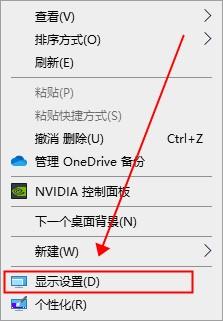
第二步:在显示中点击“高级显示设置”。
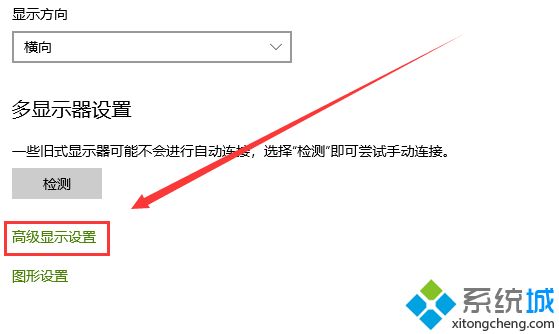
第三步:在高级显示设置中,点击“显示器1的显示适配器属性”。
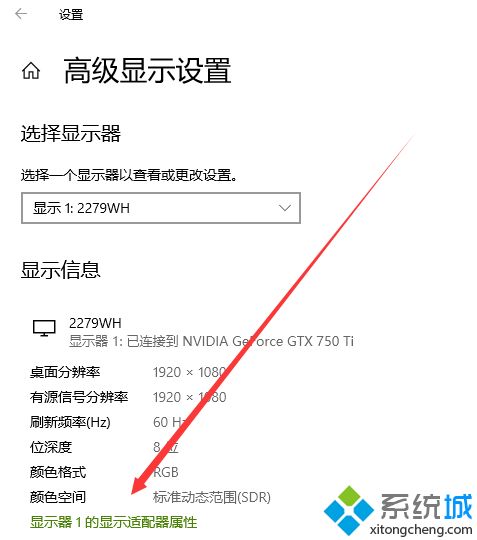
第四步:在显示器属性中,点击颜色管理——点击颜色管理(M)。
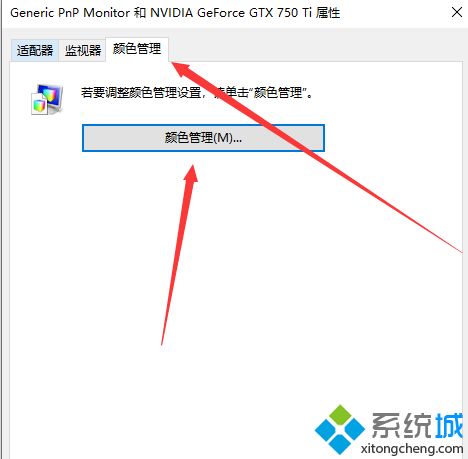
第五步:在颜色管理中——高级——校准显示器(C)。
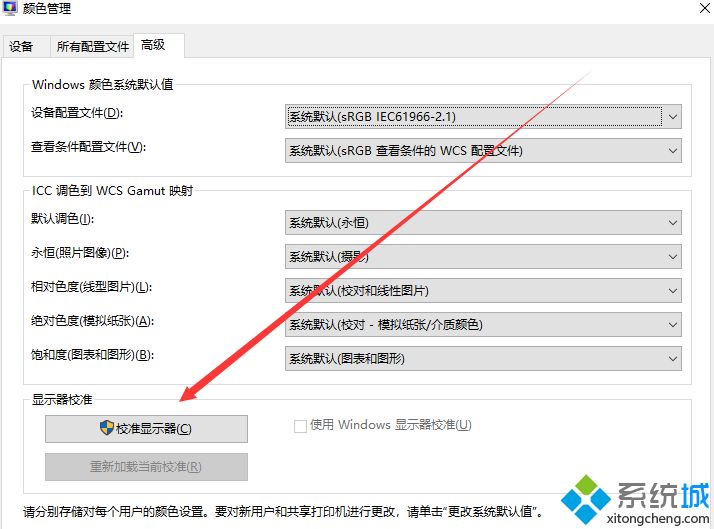
第六步:显示器颜色校准——安装指示点击下一步就可以了。

上述教程解决升级win10系统后屏幕颜色不正常的问题,显示器颜色不正常也会影响视力的,请大家及时修复。
我告诉你msdn版权声明:以上内容作者已申请原创保护,未经允许不得转载,侵权必究!授权事宜、对本内容有异议或投诉,敬请联系网站管理员,我们将尽快回复您,谢谢合作!










